Dark Souls ir darbības lomu spēle, kuru publicē izdevējs Namco Bandai Games, kurš arī izdod Dragon Ball sērijas. Spēle ir saistīta ar izpēti, un spēlētājiem tiek mācīts rīkoties piesardzīgi un mācīties no kļūdām, kuras viņi pieļāva agrāk. Spēle saņēma lielu vilkmi un bija veiksmīgs sitiens pēc Dark Souls 2.

Melnais ekrāns, palaižot programmu Dark Souls 3
Neskatoties uz spēles popularitāti, pastāv ļoti izplatīta problēma, kas nomoka daudzus spēles izplatījumus. Lietotāji izjūt spēles iekļūšanu “melnajā ekrānā” dažādos scenārijos, t.i., spēles startēšanas laikā, kinematogrāfiskā spēlē vai kad grafika kļūst intensīva. Šajā rakstā mēs izskatīsim visus cēloņus, kāpēc rodas šī problēma un kādi ir iespējamie risinājumi problēmas novēršanai.
Kas izraisa melno ekrānu Dark Souls 3?
Pēc mūsu sākotnējiem pētījumiem un lietotāju ziņojumiem nonācām pie secinājuma, ka problēma radusies vairāku dažādu iemeslu dēļ. Parasti melnais ekrāns nozīmē datora nespēju atveidot grafiku vai spēles gaitu. Tas var notikt vairāku dažādu iemeslu dēļ; daži no tiem ir uzskaitīti zemāk:
- Bojāti instalācijas faili: Pastāv iespēja, ka paši instalācijas faili jūsu datorā ir bojāti. Ja tas tā ir, spēles mehānika nedarbosies un radīs dīvainas problēmas.
- Spēle kļūdas stāvoklī: Tas ir ļoti izplatīts gadījums ar Dark Souls. Nav pārliecinošu secinājumu, kāpēc tas notiek, taču ir vairāki risinājumi, kas var atrisināt problēmu.
- Trūkst spēles konfigurācijas: Gandrīz katrai spēlei datorā ir saglabāts spēles konfigurācijas fails kā fiziska kopija. Šis konfigurācijas fails tiek izmantots spēles konfigurāciju glabāšanai, un spēle to ielādē, kad tā tiek ielādēta. Ja šī konfigurācijas faila trūkst, tā palaišanas laikā būs problēmas.
- Augstas kvalitātes grafika: Ja Dark Souls grafikas iestatījumi ir augsti un datora specifikācijas ir zemas, jūs piedzīvosiet stostīšanos un melnus ekrānus. Šeit palīdz grafikas iestatījumu pazemināšana.
- Trešās puses optimizētāji: Tur ir daudz lietotāju, kuri izmanto trešo pušu optimizētājus, lai optimizētu savu spēli un mazinātu datora slodzi. Tomēr tas var arī izraisīt neveiksmi un radīt problēmas, jo šīs lietojumprogrammas traucē spēles mehāniku.
- Nepabeigti datu nesēji / kodeki: Tā kā spēles kinematogrāfijas spēlēšanai ir nepieciešami multivides atskaņotāji un kodeki, ja jūsu datorā trūkst, viņiem būs problēmas ar palaišanas procesu. To var viegli novērst, instalējot šos trūkstošos komponentus.
- Dators kļūdas stāvoklī: Ir arī gadījumi, kad dators ir kļūdas stāvoklī. Tas var notikt vairāku dažādu iemeslu dēļ, un tas ir ļoti izplatīts, tāpēc nav jāuztraucas. Šeit palīdz jaudīga riteņbraukšana.
- Nepareizi grafikas iestatījumi: Lietotāji, kuriem ir īpašas grafikas kartes, var saskarties ar melnu ekrānu, ja viņu grafikas iestatījumi ir iestatīti nepareizi. Tumšajām dvēselēm ir nepieciešami īpaši iestatījumi, lai tās palaistu, un to mainīšana nekavējoties novērš problēmu.
Pirms sākam risinājumus, pārliecinieties, vai esat pieteicies kā administrators un esat saglabājis visu savu darbu, jo mēs vairākas reizes restartēsim jūsu datoru.
Priekšnosacījums: Sistēmas prasības
Pirms pārejam pie problēmu novēršanas metodēm, mums jāpārliecinās, ka jūsu sistēma ir pat kvalificēta spēles vadīšanai. Ja jums nepieciešams, lai spēle darbotos nevainojami, ieteicams ieteikt specifikācijas.
Minimālās specifikācijas: : Windows 7 SP1 64bit, Windows 8.1 64bit Windows 10 64bit Procesors : AMD A8 3870 3,6 GHz vai Intel Core i3 2100 3,1 GHz Atmiņa : 8 GB RAM Grafika : NVIDIA GeForce GTX 465 / ATI Radeon HD 6870 Directx : 11. versija Tīkls : Platjoslas interneta pieslēgums Uzglabāšana : 50 GB pieejama vieta Skaņas karte : DirectX 11 skaņas ierīce
Ieteicamās specifikācijas: : Windows 7 SP1 64bit, Windows 8.1 64bit Windows 10 64bit Procesors : AMD FX 8150 3,6 GHz vai Intel Core ™ i7 2600 3,4 GHz Atmiņa : 8 GB RAM Grafika : NVIDIA GeForce GTX 750, ATI Radeon HD 7850 Directx : 11. versija Tīkls : Platjoslas interneta pieslēgums Uzglabāšana : 50 GB pieejama vieta Skaņas karte : DirectX 11 skaņas ierīce
1. risinājums: gaidiet to
Melnā ekrāna redzamības iemesls ir tas, ka spēle joprojām tiek apstrādāta fonā un ir iestrēdzis visos aprēķinos. Vai nu šis, vai arī tas ir kļūdas stāvoklī (ja tas tā ir, jums jāturpina citi risinājumi).
Parasti, ja jūs nedaudz pagaidāt (apmēram 1 minūti), spēle automātiski sāk reaģēt un sāk rādīt ekrāna saturu. Tāpēc mēs iesakām jums pagaidi un, ja tiek prasīts, pārliecinieties, ka turpiniet gaidīt, pat ja programma vairs nereaģē.
2. risinājums: barojiet datoru ar strāvas padevi
Pirms sākat tehniskus risinājumus, mēs vispirms pārliecināsimies, vai jūsu datorā nav neviena veida kļūdas. Ir zināms, ka datori nonāk nereaģējošos stāvokļos, un tos var viegli salabot ar jaudas ciklu. Braukšana ar strāvas padevi ir datora pilnīga izslēgšana, tādējādi tiek zaudētas visas pagaidu konfigurācijas. Kad mēs atkal ieslēdzam datoru, pagaidu konfigurācijas tiks atkārtoti inicializētas un problēma tiks atrisināta. Pirms turpināt, saglabājiet savu darbu.
- Izslēgt datorā. Tagad izņemiet galvenā strāvas padeve un nospiediet un turiet ieslēgšanas poga apmēram 2-3 minūtes.

Datora strāvas vadīšana
- Tagad pagaidiet apmēram 5-8 minūtes, pirms atkal pievienojat strāvas padevi un ieslēdzat datoru. Pēc tam, kad dators atkal ir ieslēgts, palaidiet spēli un pārbaudiet, vai tā darbojas pareizi bez melnā ekrāna.
3. risinājums: Steam spēļu failu integritātes pārbaude
Pirmais solis, ko mēs veiksim, ir pārliecināties, ka spēles faili nav nepilnīgi un korumpēti. Spēļu faili parasti kļūst problemātiski, parasti pēc pēkšņas atjaunināšanas pārtraukšanas. Šeit dators atjaunina un aizstāj spēles failus, un, ja tas tiek apturēts, faili tiek atstāti starp tiem un kļūst problemātiski. Šeit mēs pārbaudīsim spēles failus, izmantojot Steam. Mēs arī izdzēsīsim pašreizējos spēles failus no jūsu datora, lai, spēlējot spēli, tie tiktu izveidoti ar noklusējuma vērtībām.
Kad mēs pārbaudiet integritāti , Steam pārbauda tiešsaistes manifestu, salīdzinot ar jūsu instalētajiem failiem, un attiecīgi aizstāj / izveido jaunus failus. Tā kā katalogs tiks izdzēsts, visi faili tiks izveidoti no jauna.
- Nospiediet Windows + E lai palaistu Windows Explorer. Kad esat lietojumprogrammā, dodieties uz šādiem direktorijiem:
C: Steam steamapps common Dark Souls C: Users 'Lietotāja vārds' Documents MyGames Dark Souls
Piezīme: Šeit redzamie direktoriji atrodas noklusējuma atrašanās vietā. Ja jums ir instalētas spēles kādā citā vietā, jums vajadzētu tajā pārvietoties.
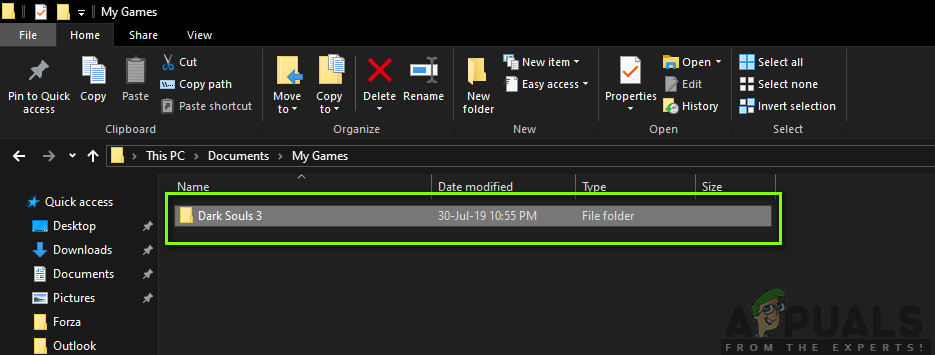
Temp konfigurāciju dzēšana - Dark Souls 3
- Tagad dzēst visu mapes saturu. Pirms turpināt, restartējiet datoru.
- Atver savu Tvaika lietošana un noklikšķiniet uz Spēles no augšējās joslas. Tagad atlasiet Tumšas dvēseles no kreisās navigācijas joslas ar peles labo pogu noklikšķiniet uz tā un atlasiet Rekvizīti .
- Kad esat rekvizītos, noklikšķiniet uz Vietējie faili kategoriju un atlasiet Pārbaudiet spēles failu integritāti .

Tumšo dvēseļu integritātes pārbaude
- Pagaidiet, līdz process ir pabeigts. Pēc verifikācijas pabeigšanas restartējiet datoru un vēlreiz palaidiet programmu Dark Souls. Pārbaudiet, vai jūs varat pareizi sākt spēli bez melnā ekrāna.
4. risinājums: mainiet spēles prioritāti
Procesa prioritāte ir domāta resursu un nozīmes piešķiršanai datoram. Tas arī ļauj datoram noskaidrot prioritāti, kas tam jāpiešķir lietojumprogrammai, salīdzinot ar citiem, kas darbojas vienlaikus. Pēc noklusējuma tiek piešķirtas visas lietojumprogrammas, kas nav sistēmas procesi noklusējums prioritāte. Ja Dark Souls netiek piešķirts pietiekami daudz resursu, lai tie varētu darboties, acīmredzami būs konflikts ar spēli, un tas radīs tādas problēmas kā apspriežamais melnais ekrāns. Šajā risinājumā mēs to piešķirsim Augsta prioritāte un redzēt, kā tas mums izdodas.
- Palaidiet Dark Souls savā datorā. Tagad, kad spēle ir palaista, nospiediet Windows + D lai pārietu uz darbvirsmu. Tagad nospiediet Windows + R, ierakstiet “ taskmgr ”Dialoglodziņā un nospiediet taustiņu Enter.
- Tagad noklikšķiniet uz cilnes Sīkāka informācija , atrodiet visus Dark Souls ierakstus un Ja jūs palaižat Dark Souls 3 caur Steam, ieteicams mainīt arī tā prioritāti.
- Ar peles labo pogu noklikšķiniet uz katra ieraksta, virziet kursoru virs tā noteikt prioritāti un iestatiet to vai nu uz Virs Normal vai Augsts .

Tumšo dvēseļu prioritātes maiņa 3
- Dariet to visiem ierakstiem. Tagad Alt-tab atgriezieties savā spēlē un sāciet spēlēt. Ievērojiet, vai tas kaut ko mainīja, un mūsu problēma ir atrisināta.
5. risinājums: nomaiņa ' GraphicsConfig.xml ’failu
Vēl viena izplatīta problēma, ar kuru mēs saskārāmies, bija tā, ka trūka spēles grafikas konfigurācijas faila. Tas var notikt, ja esat manuāli mainījis spēles vietu vai diska tīrīšanas laikā. Šis konfigurācijas fails ir būtiska startēšanas mehānisma sastāvdaļa, jo visas preferences tiek izgūtas no šī faila. Ja fails ir vai nu bojāts, vai tā trūkst, palaišanas laikā parādīsies melns ekrāns, un spēle, iespējams, avarēs.
Šeit mēs vispirms virzīsimies uz spēles direktoriju. Tad, ja faila trūkst, varat izveidot jaunu un ielīmēt zemāk norādīto kodu. Mēs iesakām izveidot jaunu failu, kā parādīts zemāk, pat ja ir konfigurācijas fails, jo tas novērsīs iespēju būt bojātam.
- Nospiediet Windows + E lai palaistu Windows Explorer. Tagad dodieties uz šo adresi:
C: Users USERNAME AppData Roaming DarkSoulsIII
- Ja fails atrodas, ar peles labo pogu noklikšķiniet uz tā un atlasiet Atveriet, izmantojot> Notepad (varat izmantot arī trešo pušu lietojumprogrammas, piemēram, Notepad ++).
- Virzīties uz ( šo ) failu un attiecīgi ielīmējiet saturu. Saglabājiet izmaiņas un izejiet.
- Ja jums nav faila, varat to lejupielādēt un ievietot pareizajā vietā. Pārliecinieties, ka esat restartējis datoru.
- Pēc restartēšanas palaidiet spēli un pārbaudiet, vai melnais ekrāns vairs nav un vai problēma ir atrisināta.
Piezīme: Mēs saņēmām arī ziņojumus, ka, nomainot pirmo rindiņu, kurā teikts “FULLSCREEN”, uz “WINDOW”, problēma tiek atrisināta.
Ja pat tas nedarbojas, varat mēģināt mainīt šādus laukus:
Ēnas kvalitāte: zema Apgaismojuma kvalitāte: zema Aizēnotāja kvalitāte: zema
6. risinājums: kodeku pārbaude
Ikreiz, kad sākat spēli, datoram ir nepieciešams kodeku vai multivides atskaņotāju atbalsts, lai palaistu ar spēli saistīto videoklipu un straumētu. Ja nav multivides atbalsta, video netiks atskaņots, un spēle iestrēgs melnajā ekrānā un paliks tur. Tas ir ļoti izplatīts jautājums. Ir divi gadījumi, kad datorā, iespējams, neizdodas palaist videoklipu; vai nu jums ir Windows N vai KN versija, vai arī trešo pušu kodeki, kas varētu radīt problēmas. Šeit mēs pievērsīsimies abām situācijām.
Windows N un KN izdevumos nav iebūvēti multivides atskaņotāji. Šīs versijas tika izveidotas tikai juridiskiem mērķiem. Ja jums ir šī versija, multivides atskaņotājs būs jāinstalē manuāli.
- Pirmkārt, mēs pārbaudīsim jūsu Windows versiju. Nospiediet Windows + S, dialoglodziņā ierakstiet “about” un atveriet Par šo datoru .
- Kad specifikācijas parādās, skatieties blakus virsrakstam Windows specifikācijas tuvākajā apakšā. Šeit tiks rakstīta Windows versija.

Pārbauda Windows versiju
- Ja jums ir N vai KN versija, dodieties uz Microsoft oficiālā vietne un lejupielādējiet Media Feature Pack N un KN.

Kodeku instalēšana Windows N, KN versijām
- Pēc tā instalēšanas restartējiet datoru un palaidiet spēli vēlreiz. Pārbaudiet, vai problēma ir atrisināta.
Ja jums nav N / KN versiju un joprojām rodas problēmas, jums jāpārliecinās, ka apkārt nav problemātisku kodeku.
- Nospiediet Windows + R, ierakstiet “ appwiz.cpl ”Dialoglodziņā un nospiediet taustiņu Enter.
- Kad esat lietojumprogrammu pārvaldniekā, pievērsiet uzmanību kodekiem. Pārbaudiet, vai pamanāt kādu trešo personu vai problemātisku, kas, iespējams, liek sistēmai to izmantot.

Atinstalējot problemātisko kodeku
- Ar peles labo pogu noklikšķiniet uz ieraksta un atlasiet Atinstalēt . Restartējiet datoru un palaidiet spēli. Pārbaudiet, vai problēma ir atrisināta.
7. risinājums: trešo pušu optimizējošo lietojumprogrammu atspējošana
Internetā ir parādījušās daudzas trešo pušu lietojumprogrammas, kuru mērķis ir optimizēt spēles un nodrošināt labāku pieredzi spēlējot spēles, iesaldējot nevajadzīgās lietojumprogrammas fonā. Lai arī šīs lietojumprogrammas varētu būt noderīgas un tām varētu būt vērtība, ir zināms, ka tās rada problēmas ar vairākām spēlēm, jo tās ir pretrunā ar spēles iekšējo mehāniku.
Šeit jums jāpārliecinās, vai šāda veida lietojumprogrammas ir vai nu atspējotas, vai atinstalētas. Nospiediet Windows + R, ierakstiet “ appwiz.cpl ”Dialoglodziņā un nospiediet taustiņu Enter, lai palaistu lietojumprogrammu pārvaldnieku. Atinstalējiet visus šāda veida lietojumus un pārbaudiet, vai tas novērš problēmu.
8. risinājums: mērogošanas atspējošana displejā
Ja izmantojat Nvidia, draiveri, iespējams, ir konfigurēti tā, ka tie veic mērogošanu displejā, nevis GPU, kas dažreiz var izraisīt šo kļūdu. Tāpēc šajā solī mēs mainīsim šo konfigurāciju. Lai to izdarītu:
- Ar peles labo pogu noklikšķiniet jebkurā darbvirsmas vietā un atlasiet “Nvidia vadības panelis”.

NVIDIA vadības paneļa atvēršana
- Atlasiet “Pielāgot darbvirsmas izmēru un pozīciju” opcija.
- Noklikšķiniet uz “Veiciet mērogošanu” nolaižamo izvēlni un atlasiet “GPU” no saraksta.

Opcijā “Veikt mērogošanu” atlasiet “GPU”
- Klikšķiniet uz “Pieteikties” lai saglabātu izmaiņas.
9. risinājums: Alt + Tab lietošana (risinājums)
Daži lietotāji pamanīja, ka, nospiežot taustiņu Alt + Tab, kad spēle tika ielādēta, un pēc tam vēlreiz nospiežot taustiņu Alt + Tab, lai atgrieztos spēlē, tā tika pareizi ielādēta. Tādēļ varat to izmantot kā risinājumu gadījumam, ja citādi to neizdevās novērst.
Piezīme: Ja visas iepriekš minētās metodes nedarbojas, pirms spēles sākšanas noteikti atvienojiet visus un visus kontrollerus un pēc spēles ielādes tos pievienojiet. Arī tad, ja tas to neizlabo, varat turpināt un pārinstalēt visā spēlē. Pirmkārt, atinstalējiet to, izmantojot Steam (vai lokāli, ja to palaižat no citas vietas) un izdzēsiet visus datu failus no sava datora. Pēc tam instalējiet jaunu kopiju un pēc tam pārbaudiet, vai problēma tiek novērsta.
Lasītas 8 minūtes






























